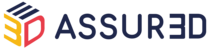Vous pouvez ajouter des utilisateurs à ASSUR3D, leur attribuer un rôle spécifique et gérer leurs accès.
- Connectez-vous en tant qu'Administrateur
- Accédez à la console d'administration en cliquant sur Administration dans le panel de gauche
- Cliquer sur Utilisateurs sous la rubrique Général
- Vous pouvez voir la liste de tous les utilisateurs et gérer leurs accès depuis cette interface
- Pour ajouter un nouvel utilisateur, cliquez sur le bouton Ajouter utilisateur situé dans la partie supérieure de votre écran. Un panel d'ajout s'ouvre sur votre droite pour vous permettre d'ajouter l'utilisateur en question

a. Le panel "Ajouter un utilisateur"
- Renseignez les informations relatives à votre nouvel utilisateur : Prénom, Nom, Email et Numéros de téléphone.
L'adresse Email est un champ obligatoire, c'est ce qui va servir d'identifiant à votre utilisateur.
Le système vérifiera si cet identifiant n'a pas déjà été utilisé. Si c'est le cas, une alerte s'affichera.
- Définissez un Rôle pour votre agent (Administrateur, Manager ou Opérateur).
- Cliquez sur le bouton "Enregistrer et créer un accès" pour ajouter et créer un accès à votre utilisateur.
b. Activation de l'accès utilisateur
Le nouvel utilisateur ajouté recevra un lien d'activation sur l'adresse email renseignée au moment de la création de son accès. En cliquant sur ce lien, il sera redirigé vers une page lui permettant de définir son mot de passe et de se connecter directement à ASSUR3D.
Modifier un accès utilisateur
Vous pouvez modifier les informations et/ou type d'accès de l'utilisateur à partir de sa fiche ou de la Liste utilisateurs en utilisant le bouton Éditer :
- Cliquez sur le bouton Éditer à droite de la carte utilisateur.
- Actualisez les informations souhaitées.
- Cliquez sur Enregistrer pour valider les modifications apportées.
Suspendre un accès utilisateur
Vous pouvez momentanément suspendre l'accès d'un utilisateur à partir de la Liste utilisateurs en cliquant sur le bouton Suspendre l'accès. Une suspension d'accès entraine une désactivation des paramètres d'accès (identifiant et mot de passe) dudit utilisateur, qui ne pourra plus se connecter à l'application.
- Cliquez sur le bouton Suspendre l'accès à droite de la carte utilisateur.
- Une fenêtre s'affichera pour vous demander de confirmer la suspension.
- Cliquez sur Valider pour confirmer.
Les paramètres de connexion de l'utilisateur sont désactivés jusqu'à nouvel ordre.
Reprendre un accès utilisateur
Vous pouvez réactiver un accès utilisateur suspendu à partir de la Liste utilisateur en cliquant sur le bouton Reprendre accès. L'utilisateur peut à nouveau se connecter à l'application en utilisant ses anciens paramètres de connexion.
- Cliquez sur le bouton Reprendre accès à droite de la carte utilisateur
- Une fenêtre s'affichera pour vous demander de confirmer la réactivation. Vous avez la possibilité de modifier le rôle de l'utilisateur à cette étape.
- Cliquez sur Valider pour confirmer.
Les paramètres de connexion de l'utilisateur sont activés.
Supprimer un utilisateur
Vous pouvez supprimer définitivement un utilisateur. Cette suppression entraine systématiquement un transfert des dossiers traités (clients, contrats,...) vers un autre utilisateur.
- Accédez à la fiche de l'utilisateur à partir de la vue Liste utilisateur, en cliquant sur son nom
- Cliquez sur le bouton Supprimer situé en haut à droite de la fiche utilisateur.
- Une fenêtre s'affichera pour vous demander de sélectionner le nouveau responsable des dossiers transférés. Sélectionnez le nouvel utilisateur.
- Cliquez sur Valider pour confirmer.
L'utilisateur est désormais supprimé et ses dossiers transférés à un nouveau responsable.
Erreur "Utilisateur existant"
Parfois, lorsque vous essayez d'ajouter un utilisateur, vous pouvez recevoir un message d'erreur indiquant que l'utilisateur existe déjà. Cela peut être dû à l'une des deux raisons suivantes :
- L'adresse email est déjà associée à un utilisateur existant.
- L'adresse email est associée à un Utilisateur supprimé ou dont l'accès a été supprimé.
Une pastille, en haut à gauche de l'interface utilisateurs, vous indique le nombre d'accès compris dans votre abonnement. Pour ajouter un accès supplémentaire à votre licence, contactez-nous.